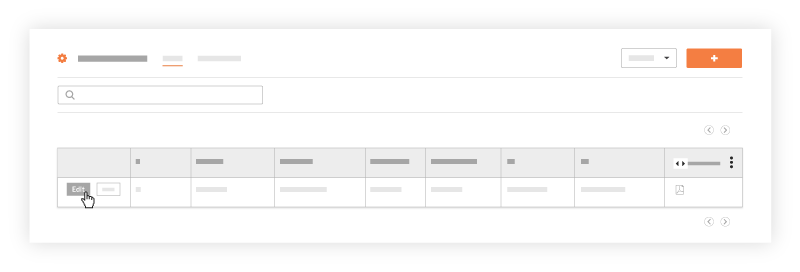Editar un transmittal
Objetivo
Editar un transmittal en la herramienta Transmittals del proyecto.
Fondo
Con la herramienta Transmittalts del proyecto, puede crear un registro de la información del proyecto que se ha enviado a otros por fax y canales de envío. Cuando crea un transmittal y envía una copia por correo electrónico a sus destinatarios, toda la información se captura y almacena con su proyecto Procore, incluidos los nombres del remitente, el destinatario y las fechas relevantes. Por ejemplo, quizás el sistema de correo electrónico de un usuario no funcione y la única forma de enviar una respuesta oficial sea por fax o por teléfono. En tales casos, querrá crear un transmittal para realizar un seguimiento de la correspondencia, por lo que un registro histórico está disponible para fines de auditoría en Procore.
Aspectos a tener en cuenta
- Permisos de usuario requeridos:
- Para editar cualquier transmittal, los permisos de nivel "Administrador" en la herramienta Transmittals del proyecto.
O bien:
- Para editar un transmittal que creó , permisos de nivel "Estándar" o superior en la herramienta Transmittals del proyecto.
- Información adicional:
- Las pestañas "Ítems relacionados", "Correo electrónico" e 'Historial de cambios' se vuelven visibles y están disponibles después de que se crea un transmittal.
Pasos
Editar información general
- Navegue hasta la herramienta Transmittals del proyecto.
- Busque el transmittal deseado en la lista. Luego elija una de estas opciones:
- Haga clic en Editar. Esto abre el transmittal en modo de edición.
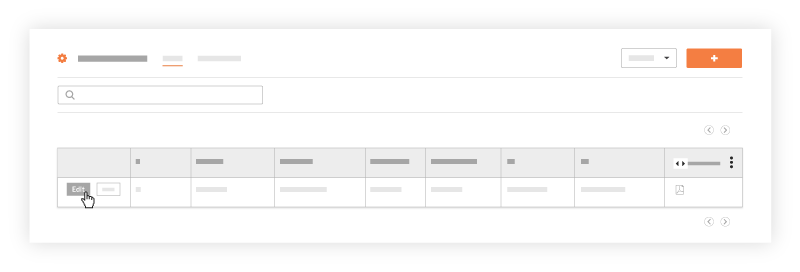
O
- Haga clic en Vista. Esto abre el transmittal en modo de visualización. Luego haga clic en Editar.
- En el área "Información general", puede editar los siguientes campos según sea necesario:
-
Número: Procore asigna automáticamente números a nuevos transmittals en orden secuencial. Puede cambiar este número como desee.
-
Asunto: Un tema descriptivo para el transmittal.
-
Para: Seleccionar personas o grupos de distribución del Directorio del proyecto. Esta acción asigna el transmittal a las personas nombradas. Si elige hacer clic en el botón Crear y enviar por correo electrónico (o "Guardar y enviar por correo electrónico" si es un usuario "Administrador" que está editando un transmittal existente), el sistema enviará automáticamente una notificación por correo electrónico sobre el transmittal a los destinatarios.
-
CC: Seleccione personas o grupos de distribución del Directorio del proyecto. Esta acción copia el transmittal a los individuos nombrados. Si elige hacer clic en el botón Crear y enviar por correo electrónico (o "Guardar y enviar por correo electrónico" si es un usuario "Administrador" que está editando un transmittal existente), el sistema enviará automáticamente una notificación por correo electrónico sobre el transmittal a los destinatarios.
-
Enviado por: Seleccione Adjunto para adjuntar un elemento de Procore a el transmittal o Bajo cubierta separada . Si selecciona Cubierta separada, también puede seleccionar una de estas opciones: Correo electrónico, Correo de EE. UU., Entrega en mano, FedEx, UPS, DHL, Correo urgente, Fax y Otro.
-
Privado: marque esta casilla de verificación para ocultar el transmittal a todos, excepto a los usuarios de nivel "Administrador", los usuarios designados en los campos "Para" y "Cc" y los miembros del grupo de distribución predeterminado (consulte Configurar opciones avanzadas: transmittals).
-
Enviado para: Marque las casillas de verificación que correspondan al motivo por el que se envía el transmittal. Tiene estas opciones: Aprobación, Su uso, Según lo solicitado, Revisión y comentario, o Procesamiento adicional.
-
Acción indicada: marque las casillas de verificación que correspondan a la acción deseada. Tiene estas opciones: Enviado para firma, Aprobado como enviado, Aprobado como anotado, Enviar, Reenviado, Devuelto, Devuelto para correcciones, Reenviar, Vencimiento antes, Recibido, Recibido como se indicóyFecha de envío. (Nota: se recomienda que trabaje con la administración de su proyecto para definir el uso adecuado de cada una de estas acciones predeterminadas en su entorno).
- Elija entre las siguientes opciones:
- Haga clic en Guardar para guardar el transmittal sin enviarlo por correo electrónico a los destinatarios en los campos "Para" y "Cc".
O
- Haga clic en Guardar y enviar por correo electrónico para guardar el transmittal y enviarlo por correo electrónico a los destinatarios designados en los campos "Para" y "Cc".
Aparece el banner del transmittal actualizado correctamente.